Компьютерное железоСофт Из песочницы Это очередная статья о сборке очередного NAS для домашнего использования. Что побудило меня написать её? Начиная собирать себе NAS, я перечитал все нагугленные статьи, в которых люди рассказывали, как выбирали и собирали хранилища для себя. Благодаря этим статьям, я избежал некоторых ошибок при выборе железа и ПО. Собрал с первого раза конфигурацию, которая полностью меня устраивает по сей день. Поэтому уверен, кому-то моя статья может пригодиться. Правда, надо сказать, что по профессии я системный администратор и это наложило на конфигурацию определённые требования, а на статью — подробность в описаниях с иллюстрациями на ~2 Мб. Так что да, NAS собирал сам. Но без фанатизма. В статье я не ограничился описанием железа, а рассказал ещё как использую получившуюся машину. Всем интересующимся добро пожаловать под кат! 
- Малое потребление электроэнергии.
- Низкий или отсутствующий уровень шума.
- Минимальная цена.
Готовые NAS
К тому времени я имел опыт общения на работе с Synology DiskStation DS411 и с D-Link DNS-320. В операционку Synology я был влюблён! Стабильно, удобно, понятно, свой репозиторий с приложениями, полезные обновления — это всё про неё. Само железо тоже радовало своим аптаймом и тишиной. Не радовала только цена (конец 2014 г.) Я не готов был отдать 20 000 руб. за то, чтобы просто хранить там фильмы с музыкой. Естественно были модели подешевле на два диска, но четыре диска для хранилища честь, а два и в стационарном компьютере есть. На примере DNS-320 я увидел, что, если выбирать самое дешёвое, то и получу я более чем скромное устройство. Собственно, раздавать файлы в локалке — это единственное, что более-менее нормально умеет делать данная коробка. На этом этапе стало понятно, что NAS придётся собирать из компьютерных комплектующих.
Вопрос с HDD
Исследуя цены на брендовые хранилища, я параллельно раздумывал о конфигурации дисков в системе. RAID? JBOD? Отдельными томами? С одной стороны, хранить на рэйде фильмы с музыкой — расточительно. В случае утраты, их можно скачать заново. С другой стороны, есть пара папок, которым надо бы обеспечить сохранность и желательно без разработки специальных сценариев бэкапа (за бэкапами надо следить и проверять). Кроме того, уже имеющиеся у меня диски — разного объёма. Соответственно после сборки любого RAID, я потеряю сотни гигабайт на «обрезке» дисков под самый маленький и целый диск под контрольные суммы (например).JBOD выглядит привлекательно в том плане, что доступен весь объём всех дисков, а в случае отказа одного, данные на остальных останутся. Но ту пару важных папок всё равно нужно бэкапить. Кроме того, для меня остался открытым вопрос что произойдёт со всем массивом, если один из дисков откажет. Продолжит ли массив работу или всё придётся пересобирать/восстанавливать? Работать с дисками как с отдельными томами тоже не с руки. Рано или поздно на всех дисках будет фарш из разных данных. В общем надо было думать дальше, ато:
Выбор операционной системы
Так как хранилище теперь собиралось из обычных компьютерных комплектующих, то выбор операционки был широк. Linux, Windows, XPenology, FreeNAS, NAS4Free. Классическому Линуксу (Ubuntu, Debian и т.п.) сразу нет. Я в нём не большой спец и прикручивание каждой функции сопровождалось бы многочасовыми работами. FreeNAS и NAS4Free очень интересные и функциональные решения, но смутила статья про флешки, с которых грузятся эти операционки. Кроме того, т.к. эти системы основаны на FreeBSD, то в случае расширения их функционала или возникновении проблем, я столкнусь всё с тем же малоизвестным мне Линуксом. С HDD они работают всё в тех же линуксовых форматах. Как правильно было написано в одной статье:
вы должны понимать – что происходит под капотом.
XPenology выглядел самым привлекательным, т.к. имелся положительный опыт работы с ним. Да, в основе это всё тот же Линукс, но все задачи и не многочисленные проблемы мне удавалось решать через веб-интерфейс. Ах да, Windows. Ну это выглядело для меня как-то скучно и громоздко. Мне хотелось чего-то лёгкого и нового, а не ещё один Win сервер, которые уже надоели на работе. И тут я нахожу статью на хабре StableBit DrivePool — дисковый массив с дублированием файлов. В статье автор сделал небольшой обзор софтовых решений для работы с массивами дисков. Его целью было отказаться от RAID, не потеряв при этом в сохранности файлов. А в случае проблем, не «шаманить» с восстановлением. Прочитав её, я понял, что StableBit DrivePool — как раз то, что мне нужно! Принцип работы программы хорошо описан в конце статьи автора. Программа платная, но в 2014-м в пересчёте на рубли она стоила всего 700+. Я не стал париться и купил лицензию. Сейчас цена ощутимо больше, поэтому вот вам инфа: за год программа не обновлялась. Работает стабильно, косяков не обнаружено. Найдя способ, как объединить диски в пул, выбор операционки стал очевиден — Windows. StableBit DrivePool доступна только под эту платформу. Я выбрал Server 2008R2.
Железо
Определившись с операционной системой, можно выбирать железо. Хотелось, чтобы оно было компактным, бесшумным и дешёвым. В плане компактности и бесшумности обратил внимание на материнские платы с встроенным процессором и с охлаждением без вентилятора. Они оказались ещё и не дорогими, поэтому достаточно быстро выбрал Asus AT4NM10T-I:
Шум
Он есть. Рядом с кроватью не поставишь. Самый шумный из вентиляторов обдувает радиатор на материнской плате. Вентилятор в блоке питания и на корзине жёстких дисков не слышно за звуком самих дисков. Очень жаль, что корпусные вентиляторы из комплекта не поддерживают PWM. Тогда бы их скоростью управляла материнская плата: И наверняка всегда держала бы на минимуме. Ещё склоняюсь к тому, что радиатору на процессоре не требуется дополнительное охлаждение, предусмотренное в корпусе. Как бы то ни было, вопрос с шумом отошёл на второй план. Я поставил системник там, где его шум совершенно не мешает и пока забыл об этом. Когда придёт время, либо вентиляторы будут заменены на поддерживающие PWM, либо приобретён контроллер для них. Ну, например:
Софт
Для работы с торрентами я поначалу установил классический μTorrent. У него в настройках есть замечательная фишка: можно указать папку, которую μTorrent будет постоянно мониторить на предмет наличия торрент-файла. Как только обнаруживается новый файлик, программа начинает закачку. И есть ещё одна галочка «Удалить торрент-файл когда началась закачка». Что получается. Я за своим компьютером, скачиваю торрент-файл и кладу в специальную папку на NAS. Через 5-10 секунд он пропадает. Это значит μTorrent «взял» его и начал закачку. Ещё одна галочка под названием что то вроде «Добавлять случайное расширение к файлу пока он не скачался полностью» позволяет видеть в папке с закачками, какие файлы ещё качаются, а какие уже скачаны. По такой схеме, для скачивания торентов мне вообще не был нужен интерфейс μTorrent. Я пошёл ещё дальше и установил на мой сервер ЯндексДиск, указав в μTorrent искать торрент-файлы в папке ЯДиска. Теперь, сидя на работе и подбирая себе киноленту на вечер, я клал торрент-файл на ЯДиск и через 20-30 секунд он пропадал… Очень пригодилась программа HWMonitor, отображающая на рабочем столе приятное окно с температурой датчиков и скоростью вентиляторов (кстати, о температуре в корпусе): Когда заходишь по RDP, сразу можно оценить, что всё крутится, вертится и не объято пламенем пожара. К сожалению автор в новых версиях программы разделил её на платную и бесплатную. В бесплатной остался только минимальный базовый функционал. А все плюшки типа экранчика как на скрине, видимо, перенесены в платную. У меня версия 0.6.0 beta.
wake-on-lan
Такая схема проработала у меня не долго. Я задумался о том, что большую часть времени сервер просто стоит и тратит электричество. Он конечно раздаёт торренты, но те несчастные пара десятков моих любимых фильмов, которые я храню для себя, это даже не капля в море. В общем торрент-сеть совсем не обеднеет если я прекращу раздачу. Итак, хочу, чтобы NAS работал только тогда, когда он мне нужен. А всё остальное время спал. И будить его по сети, а не кнопкой. Для этого есть технология Wake-on-LAN. Эту фичу должна поддерживать материнская плата и сетевой контроллер (если он внешний). Благо, на многих моделях эта функция есть, как и на моей. Пробуждается компьютер при помощи «волшебного пакета», отправленного в сеть с указанием МАС-адреса сетевой карты. Для этого есть специализированные бесплатные программы или, например, в моём роутере Asus есть такая функция. Но в процессе эксплуатации оказалось, что Windows сам шлёт это волшебство при обращении к сетевому ресурсу. И при обращении по RDP и при обращении к сетевой папке. Это и хорошо, и плохо. Хорошо тем, что не нужны дополнительные программы. А плохо вот чем, если расшаренную папку подключить на клиенте как сетевой диск, или добавить в избранное: то при включении клиента, на сервер будет автоматически отправляться «волшебный пакет» и будить его. Это я выяснил, когда пытался понять почему мой NAS просыпается сам. В случае с сетевым диском поведение понятно — клиент пытается получить информацию о диске, чтобы отобразить его статус (объём, доступность). Но зачем Windows проверяет ссылки в избранном, мне не понятно. Хотя кому-то эта особенность может наоборот пригодиться — включил свою рабочую машину, вместе с ней автоматом стартовал NAS. Беспокойно «спать» сервер может не только из-за windows-машин в сети. Бывало несколько дней подряд NAS засыпал и тут же просыпался. Грешу на роутер, но доказательств пока нет. В сон сервер отправляется своим стандартным средством, если в течении указанного времени нет сетевой активности. μTorrent был заменён на Free Download Manager. У него есть галочка «Закрыть программу по завершении закачки». Запускаю закачку, ставлю галку, отключаюсь от удалённого рабочего стола. Free Download Manager закрывается по завершении скачивания, NAS засыпает по таймеру бездействия. ЯндексДиск естественно тоже пришлось убрать с сервера.
wi-fi
Когда думал, куда в квартире поставить NAS, решил попробовать Wi-Fi. Модно, удобно, современно. Был приобретён TP-LINK TL-WN881ND: Подключалось всё через роутер Asus RT-N12. Всё было классно до того момента, пока я не сел смотреть фильм в хорошем качестве. Обычный .mkv 1080р размером ~20 Гб. В середине фильма картинка и звук начали прерываться. Media Player Classic показывал, что все его буферы пусты и еле-еле подтягивал очередной кусок видео. Так было со всеми «тяжёлыми» фильмами. На простом копировании большого объёма информации тоже заметил, что через некоторое время скорость значительно проседала. Поверхностный поиск информации по данной проблеме результатов не дал, а прокинуть витую пару до сервера мне было проще, чем дальше разбираться с Wi-Fi. Ни в коем случае не хочу наговаривать на wi-fi и делать громкие заявления о его готовности к длительной и высокой нагрузке. Но если вы собираетесь подключать свой NAS через него, то имейте в виду, что могут быть проблемы.
Заключение
Что в заключении? Само по себе сетевое хранилище — штука крайне полезная. Сценариев его применения можно придумать сколько угодно, особенно если вы будете использовать полноценную операционку. Предлагаю в комментариях поделиться своим опытом или идеями, для чего можно использовать домашний NAS помимо «файлопомойки». Например, банальные бэкапы данных. Если по локалке, то тем же Cobian Backup по расписанию в специальную папку. Если по интернету, то BitTorrent Sync. В случае с Кобианом — не подключайте папку для бэкапов как сетевой диск. В случае с BitTorrent Sync, используйте на сервере теневые копии (что это и как настроить). Вирусы-шифровальщики станут уже не так страшны. Мне частенько пригождается домашний сервер на работе, когда нужно проверить доступ к рабочим ресурсам с другого IP из интернета. Всякие VPN, OpenVPN и т.п. Медиасервер. В тандеме со Smart TV все мультимедийные функции можно полностью переложить на них. Если на телевизоре есть нормальный браузер и поддержка клавиатуры с мышью, то даже закачкой контента можно заниматься через телевизор. Сервер видеонаблюдения в дверной глазок. Или видео фиксация активности кота… Что ещё?2 года назад
Synology DSM это операционная система выпускаемая в комплекте с NAS одноименной компании. Фактически ваше персональное облако с простым интерфейсом.
DiskStation Manager (DSM) представляет собой интуитивную операционную веб-систему, работающую на всех NAS-серверах Synology — говорится на их сайте.
Там же можно и посмотреть возможности этой WebOS — https://www.synology.com/ru-ru/dsm/live_demo
DSM ставится с помощью дополнительного загрузчика, практически на любое устройство (с совместимым оборудованием), загрузчик разрабатывается сообществом XPEnology https://xpenology.com/forum/forum/4-russian/
Установка возможна на x86-x64 совместимые системы, на виртуальные машины ESXI, Hyper-V, VirtualBox. Разница в установке только в конфигурации каждой выбранной виртуальной машины и выбора загрузчика.
Расскажу вам как устанавливать на PC, для этого необходимо:
1. USB Flash любого обьема (250MB достаточно) всегда должна быть вставлена в PC
2. Образ IMG для флешки (ds3615 v1.02b на момент написания) — https://mega.nz/#F!yQpw0YTI!DQqIzUCG2RbBtQ6YieScWg
3. Утилита для разворачивания образа (использовал https://rufus.akeo.ie/?locale=ru_RU)
4. Утилита для редактирования образа (использовал OSFMount https://www.osforensics.com/tools/mount-disk-images.html)
5. Утилита для определения PID&VID флешки (http://flashboot.ru/files/file/448/) — либо в диспетчере устройств посмотрите.
Все действия вы выполняете на свой страх и риск!
Скачиваете образ, монтируете в утилите OSFMount для записи раздел 15МБ.
На смонтированном диске находим папку grub а в ней файл grub.cfg
Открываем файл с помощью нормального блокнота (например Notepad++)
Находим строку с:
set vid=0x058f
set pid=0x6387
set sn=C7LWN09761
set mac1=0011322CA785
Меняем vid и pid на те которые на вашей флешке. Сохраняем grub.cfg размонтируем образ.
Так же можем изменить серийный номер устройства и мак адрес на валидные что бы работал удаленный доступ с любого места.
Разворачиваем отредактированный образ на флешку с помощью Rufus.
Вставляем флешку в компьютер и загружаемся с нее (компьютер должен подключен к вашей локальной сети и очень желательно что бы получил IP от вашего роутера)
Ничего не нажимаем, загрузится первый пункт меню
Все отлично — система готова к установке.
Во время установки на жесткий диск установленный в компьютере будет форматирован иВ установлена файловая система (около 2GB) — остальное пространство будет не размечено и доступна в последствии для работы.
Заходим на в браузере на сайт http://find.synology.com
Находим ваше устройство в сети (либо можете подключится по IP:5000)
И с помощью мастера установки (либо онлайн скачается файл прошивки, либо вручную, скачать здесь) установить WebOS на ваш компьютер.
После перезагрузки по полученному IP будет доступна DiskStation Manager (DSM)
А дальше все по вашему желанию.
Сразу же установил свой любимый monitorrent
https://pikabu.ru/story/monitorrent__avtomaticheskiy_zagruzchik_torrentov_4812706
Дополнительный репозитарий: https://synocommunity.com/ с полезным софтом https://synocommunity.com/packages
Так же можно установить контейнеры Docker коих великое множество.
Использовались материалы этого форума: https://xpenology.com/forum/topic/7973-tutorial-installmigrate-dsm-52-to-61x-juns-loader/
Вот вам дискусов в ленту 🙂 stardiscus.com
ГлавнаяСетевые устройстваДомашний серверСборка домашнего NAS сервера самостоятельно | Обзор компонентов для NASВ предыдущем материале «NAS-сервер из старого ПК» я уже рассказывал о недорогом способе реализации NAS для домашней сети, но сборки у всех могут получиться разные: кто-то будет недоволен габаритами NAS из старого ПК, а другой будет жаловаться на шум. В качестве альтернативы эта статья будет посвящена сборке маленького компьютера на основе Intel Atom или AMD. На данный момент очень много материнских плат с пассивным охлаждением встроенного процессора Intel Atom, да и огромный выбор компактных корпусов со встроенными блоками питания позволяют не задумываться над выбором комплектующих. Конечно же, проще купить готовый продукт от Synology, Qnap или Thecus, но не каждый готов вложиться в покупку такого решения, тем более, что сборка NAS сервера достаточно проста и занимает гораздо меньше времени, нежели укомплектовать полноценный десктоп.Бюджетные, собранные вручную, NAS-системы отлично подходят для домашних сетей, состоящих из двух-трех компьютеров, парочки смартфонов (планшетов), медиацентра и Smart TV.В выборе компонентов для сетевого хранилища ищут баланс — между пожеланиями потребителя, его финансовыми ресурсами и возможностями NAS-системы. Чтобы помочь вам с выбором, я рассказал о некоторых комплектующих, которые позволят собрать NAS-сервер с оптимальной производительностью и надежностью хранения данных.
Подбор компонентов для NAS
1. Корпус.
IN WIN BP655 200W
Данный корпус позволяет разместить в себе до двух жестких дисков и имеет встроенный блок питания 200 Вт. Нет комплектующих, перекрывающих элемент охлаждения процессора.
Thermaltake Element Q VL52021N2E 200W
Отличный корпус в плане комфорта внутреннего размещения комплектующих. Особенно радует дизайн и качество исполнения. Использую его сам, но не в качестве сетевого хранилища. Радует возможность установить 2.5″ диски. Недостатком могу назвать лишь возможность размещения до 2-х жестких дисков 3.5″.
SilverStone SG01B-F Black
Данный вариант дороже предыдущих (≈3000 руб.), но его явным преимуществом является установка до 4-х жестких дисков 3.5″, продуманная система охлаждения и возможность установки блока питания форм-фактора ATX.
Lian Li PC-Q08 Silver
Самый дорогой вариант из представленных корпусов для домашних серверов (≈3500 руб.). Отличительной особенностью данного экземпляра является установка до 7 жестких дисков 3.5″ и один 2.5″ HDD или SSD, небольшие размеры, отличное штатное охлаждение. Возможность установки БП форм-фактора ATX. Недостаток: тяжеловат доступ к внутренним комплектующим. Если вы рассматриваете для покупки корпус для NAS с возможностью добавления HDD в будущем, то это идеальный вариант.
2. Материнская плата для NAS сервера.
Обзор материнских плат для NAS формата Mini-ITX. Именно такой форм-фактор материнских плат используется для сборки современных NAS серверов и HTPC. В данный момент в интернет-магазинах огромный выбор «материнок» любых производителей: Asrock, Asus, Zotac, MSI и др. Давайте рассмотрим несколько удачных вариантов.
ASUS AT5NM10T-I
Моя любимая материнская плата для сборки NAS и обычных серверов, на ней работает уже не один собранный мной сервер.
В этой плате от Asus есть все необходимое: предустановленный 2-х ядерный процессор Intel Atom D525, пассивное охлаждение, поддержка памяти DDR3 SO-DIMM и встроенный видеоадаптер Intel GMA 3150. А четыре SATA порта для подключения HDD делают ASUS AT5NM10T-I идеальным вариантом для домашнего NAS, возможно, кто-то пожелает большего, но я считаю 4 диска по 2 Тб или 3 Тб оптимальным решением для дома. Кому объема в 8-12 Тб мало, можно использовать контроллер SATA c интерфейсом PCI-e x1, так как он на материнской плате остается не задействован. При сборке компактного HTPC я туда устанавливаю аппаратный HD-видео декодер.
ASRock E350M1
Данная материнская плата станет отличным вариантом для производительного NAS сервера с возможностью использования его как HTPC. Думаю, всегда найдутся сторонники универсальности в технике, поэтому ASRock E350M1 должна присутствовать в обзоре. Преимущества этого компонента NAS в 2-x ядерном процессоре AMD E-350, интегрированной графике ATI Radeon HD 6310, возможности установки памяти обычных DDR3 DIMM до 8 Гб, а также HDMI интерфейсе. Все перечисленное несомненно устроит желающих собрать HTPC или реализовать потоковое видео. Для реализации NAS: на борту платы 4 SATA порта, низкое энергопотребление и достаточно тихий кулер на радиаторе процессора. Собирал связку NAS + HTPC своему другу, «клиент» остался несказанно доволен. До этого момента не раз использовал эту «материнку» как основу для сборки портативных домашних кинотеатров. Стоит отметить и материнские платы на базе ION 2, которые неплохо зарекомендовали себя в качестве компонента бюджетного HTPC.
Zotac FUSION350-A-E
Третий вариант материнской платы будет под брендом ZOTAC. Мне очень симпатизируют их Mini-ITX решения, по причине высокой интеграции современных интерфейсов. Данная «материнка» обладает низким энергопотреблением и приличной графикой AMD Radeon HD 6310, как у предшественницы. Повторюсь, что для реализации NAS такая видеокарта не нужна, но в совокупности с портом HDMI и оптическим S/PDIF-выходом, плата превращается в неплохого кандидата на «должность» мультимедийного ПК. Не будет лишним и модуль WiFi 802.11n, работающий со скоростью до 150 Мбит/с и конечно же 4 порта USB 3.0 + eSATA. А для установки HDD мы имеем 4 порта SATA 6 Гбит/с.
Обращайте внимание на поддержку современных интерфейсов при выборе материнской платы — eSATA, USB 3.0: это даст вам возможность расширить сетевое хранилище для дома или использовать машину в другой конфигурации.
Не хочу превращать статью в интернет-магазин, поэтому не буду перечислять все понравившиеся или подходящие варианты. Добавлю лишь, что при выборе материнской платы для NAS, руководствоваться необходимо следующими параметрами:
- достаточно производительный процессор (2 ядра), так как никогда точно не знаешь как его «нагрузишь» в будущем. Я, например, использую NAS и для конвертации видео под мобильные устройства.
- встроенное видео ядро. Оно конечно необходимо лишь тем, кто хотел бы добавить к функциональности NAS еще и НTPC, но и для тех кто не имеет в загашнике старенькой PCI-e видеокарты для редкого обращения к интерфейсу своего хранилища не помешает. Хотя, можно воспользоваться видеокартой от другого ПК или подключаться по удаленному рабочему столу.
- обращайте внимание на модули памяти DIMM (десктоп) или SO DIMM (ноутбук), так как возможно поставить планки от старого ПК или ноутбука
- старайтесь покупать платы с пассивным охлаждением процессора. Иногда приходится менять дешевый дребезжащий кулер. Тем более, что решения с радиатором, практически всегда экономно расходуют электроэнергию и избавляют от головной боли с выбором вентилятора.
- выбирайте материнские платы с интегрированным процессором — это сделает вашу покупку оптимальной по цене.
<h.>
HDD — один из самых важных компонентов нашего будущего NAS сервера. Универсальным решением в качестве носителя для сетевого хранилища я считаю жесткие диски серии Caviar Blue от Western Digital, хотя многие, в том числе и я, ради экономии используют Western Digital GreenPower, но есть и противники данной линейки HDD из-за проблемы парковки головок, поэтому их не рекомендуют как носители для частого обращения к данным. Правда, моя практика этого не подтверждает. Еще хорошо зарекомендовали себя жесткие диски от Hitachi и Samsung, что не могу сказать о Seagate. Необходимый объем вы можете выбрать сами, наиболее оптимальным выбором будет — 2Гб (2 или 4 диска). По желанию вы можете использовать один «ноутбучный» диск. Помните, какой бы быстрый диск вы ни купили, скорость передачи данных у NAS-устройств ограничена пропускными возможностями гигабитной сети. Приобретайте модели, рассчитанные на длительную эксплуатацию, от Hitachi и Western Digital, ориентированные на серверное использование.
4. Оперативная память
Выбор огромен. Я предпочитаю использовать модули памяти от Samsung и Kingston. Файловый сервер не очень требователен к оперативной памяти, поэтому слоты в материнской плате можно занять любыми планками от известного производителя. Пара модулей по 1-2 Гб сейчас очень доступны по цене.
При выборе комплектующих для NAS необходимо опираться на две противоречивых тенденции:
- выбирая недорогую систему с двумя дисками, слабым процессором и небольшим объемом памяти, сложно получить производительный и надежный NAS сервер;
- возможности высокопроизводительных NAS очень часто используются не в полную силу, это особенно касается эксплуатации в домашних условиях.
5. Операционные системы для NAS-сервера
- FreeNAS (аналоги: Openfiler (основана на Linux), NexentaStor (основана на Solaris), openmediavault (Linux), Pulsar-OS, Open-E, Zentyal). В ссылке 2 образа: для 32 и 64-битных систем.
- Windows Home Server 2011
- Windows Server 2008 R2
- Ubuntu Server (для 32 и 64 битных систем)
Выше представлен список операционных систем, которые можно использовать в качестве программной оболочки для NAS. Об установке FreeNAS я писал в этом материале.
Если вы решите использовать Ubuntu Server, то вам придется по вкусу большой репозитарий различных программ, который даст возможность сделать сервер по образу и подобию сервера своей мечты. Если вам сложно настраивать серверную ОС, то вы можете воспользоваться дистрибутивом с графической оболочкой.
Предложу вариант для пользователей мало знакомым с Linux, которым отлично подойдет операционная система Windows Home Server 2011 со своей простотой установки и настройки. Тем более, что данный вариант бесперебойно справляется с восстановлением и архивацией данных на компьютере, а также обеспечивает потоковую передачу мультимедиа контента по домашней сети. В представленном ниже видео вы сможете ознакомиться с интерфейсом и функционалом WHS 2011. Кстати говоря, функционал этой ОС можно расширить специальными дополнениями, а ознакомиться с ними вы можете здесь.
[youtube]FmnFoI8iqC8&gl[/youtube]
Управлять таким сервером можно с других домашних компьютеров с установленным клиентским ПО, которое можно установить, набрав в браузере: \имя_сервера, но и получить доступ к серверу удаленно через внешний IP. Плюс ко всему вы сможете быстро и просто организовать свой web-сервер, легко расшарить свои файлы на телевизор Smart TV, Xbox 360, смартфон и на любой компьютер под управлением Windows XP, Windows Vista и Windows 7. В Windows Home Server работают все привычные приложения, которые вы использовали на Windows Vista и Windows 7.
Собрав и запустив свое сетевое хранилище (NAS), вы будете обладать следующими преимуществами перед готовыми решениями:
- возможность расширения дискового пространства добавлением жёстких дисков SATA. Дополнительные диски могут быть подключены через порт USB, eSATA и дополнительный контроллер
- использование материнской платы не только с Ethernet 1 Гбит/с, а также с модулем WLAN
- диски для расширения не ограниченные по объему
- расширяемая функциональность сервера (любой софт, HTPC).
Я всегда готов помочь с выбором конфигурации для домашнего NAS и с выбором подходящей операционной системы в том числе. Пожалуйста, оставляйте комментарии.
</h.></p> of your page —> Используемые источники:
- https://m.habr.com/ru/post/387379/
- https://pikabu.ru/story/nas_server_na_lyubom_zheleze_s_softom_synology_5437965
- https://mediapure.ru/setevye-ustrojstva/domashnij-server-nas/sborka-domashnego-nas-servera-s-nulya-obzor-komponentov-dlya-nas/
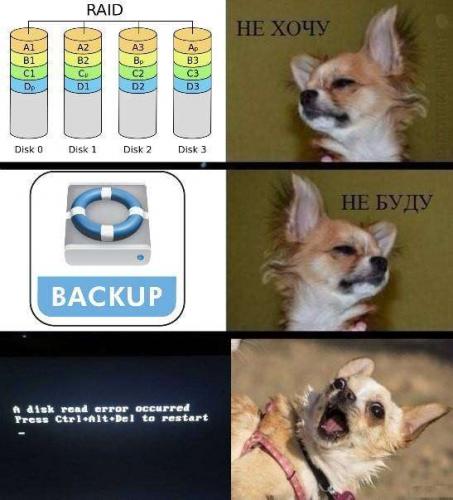

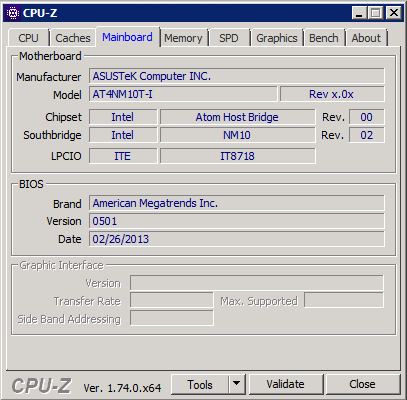


 Как выбрать NAS-накопитель для дома и офиса? Топ-10 моделей
Как выбрать NAS-накопитель для дома и офиса? Топ-10 моделей Домашний сервер/NAS на платформе Mini-ITX
Домашний сервер/NAS на платформе Mini-ITX Домашний сервер для работы и не только. Организация рабочего места ленивого инженера
Домашний сервер для работы и не только. Организация рабочего места ленивого инженера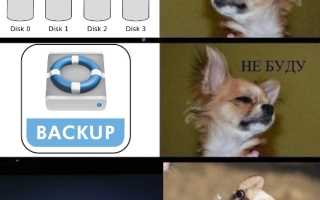

 Выбираю NAS для кино — хранилище или устройство все в одном? На что обратить внимание?
Выбираю NAS для кино — хранилище или устройство все в одном? На что обратить внимание? Сборка сервера: от заказа комплектующих до тестирования
Сборка сервера: от заказа комплектующих до тестирования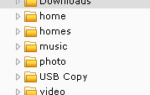 Синхронизация ПК на Windows и MAC с Synology Drive и совместная работа с документами Synology Office
Синхронизация ПК на Windows и MAC с Synology Drive и совместная работа с документами Synology Office Для чего нужен сервер или как сделать сервер своими руками (mini Server)
Для чего нужен сервер или как сделать сервер своими руками (mini Server)